html' target='_blank'>win7电脑如何给单个硬盘加密保护隐私文件?电脑硬盘主要储存一些重要的文件,之前小编也给大家介绍过硬盘加密的方法,可以保隐私文件安全,但是此方法是给所以硬盘加密,那么给单个硬盘加密的方法该如何设置呢?今天小编给大家讲解win7电脑给单个硬盘加密保护隐私文件的方法。
具体方法如下:
1、点击打开开始菜单,然后进入到控制面板的界面;
2、在控制面板中,点击系统和安全,然后在弹出来的界面中选择“bitlockter驱动加密”;
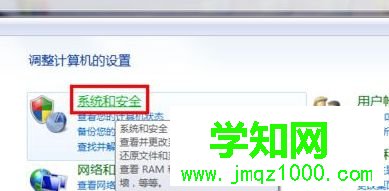
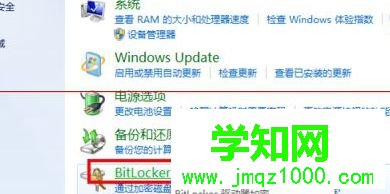
3、可以选择自己需要加密的磁盘了,一般来说,系统中所有的磁盘都是会显示出来的,小编建议大家选择一个比较空闲的磁盘专门作为放置个人文件的磁盘,然后将它进行重命名,例如小编这里就设置为“娱乐”,选中之后,咱们点击后面的启用bitlocker;
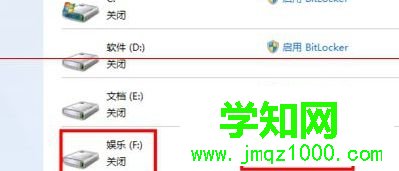
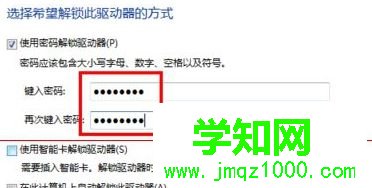
4、之后会弹出一个窗口,需要咱们设置密码,输入两次之后点击下方的下一步,最后需要有一个U盘才是可以完成的,这个U盘是作为恢复密匙的文件,也就是说如果自己忘记密码,可以使用这个U盘来恢复。
以上就是win7电脑给单个硬盘加密保护隐私文件的方法,你想给硬盘文件夹加密的话,不妨参考本教程内容来设置吧。
相关教程:win7给移动硬盘分区win7电脑磁盘加密郑重声明:本文版权归原作者所有,转载文章仅为传播更多信息之目的,如作者信息标记有误,请第一时间联系我们修改或删除,多谢。
新闻热点
疑难解答